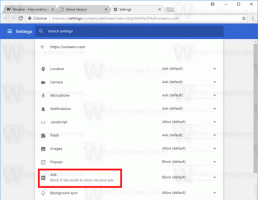So verbergen Sie Kontakte auf der linken Seite in Telegram Desktop
Telegram ist eine schnell wachsende App, die auf dem mobilen Messaging-Markt mit WhatsApp und Viber konkurriert. Wie diese Apps gibt es auch eine Desktop-Version für Windows, Linux und Mac. Es gibt ein Problem mit der offiziellen Telegram Desktop-App - Sie haben keine klare Option zum Ausblenden der Kontaktliste auf der linken Seite des Fensters. Hier ist ein kleiner Trick, mit dem Sie diese Einschränkung umgehen können.
Werbung
Telegram Messenger ist ein plattformübergreifendes Instant-Messaging-System, dessen Clients Open Source und Server proprietäre Software sind. Telegram-Benutzer können verschlüsselte und sich selbst zerstörende Nachrichten, Fotos, Videos und Dokumente austauschen (alle Dateitypen werden unterstützt). Telegram wird immer beliebter, weil es einen starken Fokus auf Datenschutz hatte, bevor andere Konkurrenten wie WhatsApp die Verschlüsselung hinzufügten. Auch die Tatsache, dass nicht nur der offizielle Client verwendet werden muss, ist eine wichtige Funktion, die diese Messaging-Plattform offener und dennoch sicherer macht. Clients gibt es für alle Betriebssysteme, was es allgegenwärtig macht.
So sieht die offizielle Client-App standardmäßig aus. Auf der linken Seite sehen Sie eine Liste der Kontakte, mit denen Sie zuletzt Gespräche geführt haben:
Es gibt keine offensichtliche Möglichkeit, die Liste auszublenden. Die App bietet eine solche Option nicht. Der linke Bereich ist Platzverschwendung.
Sie können jedoch einen einfachen Trick ausführen. Ändern Sie einfach die Größe des Fensters, um seine Breite zu verringern, bis der linke Bereich verschwindet:
Sie können zwischen der aktuellen Konversation und der Kontaktliste wechseln, indem Sie auf den Zurück-Pfeil in der oberen Leiste der App klicken. Dies macht das Telegramm-Chat-Fenster kompakter und kann für diejenigen sehr nützlich sein, die sich lieber auf eine einzige Konversation oder Multitasking mit anderen Apps konzentrieren, anstatt es immer maximiert zu verwenden.